ps保留質(zhì)感磨皮教程(4)
來(lái)源:新浪博客
作者:山鷹
學(xué)習(xí):18703人次
效果圖:

原圖:

操作步驟:
1.打開(kāi)圖像并放大后,可以發(fā)現(xiàn)人物具有很好的皮膚紋理.
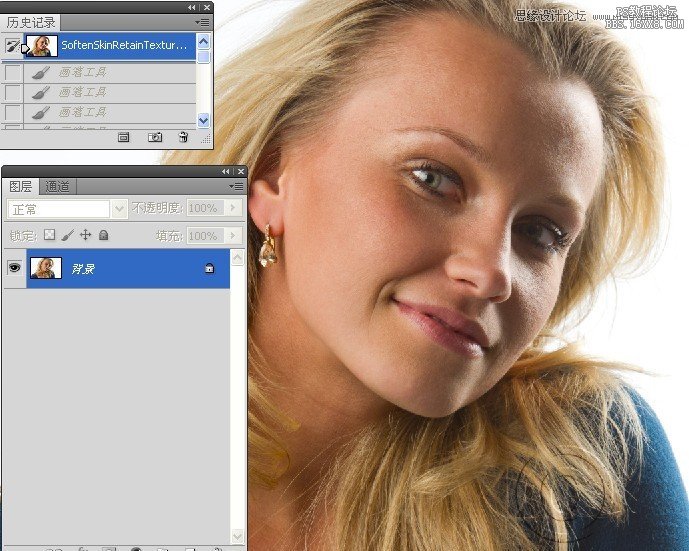
2.拷貝圖層.
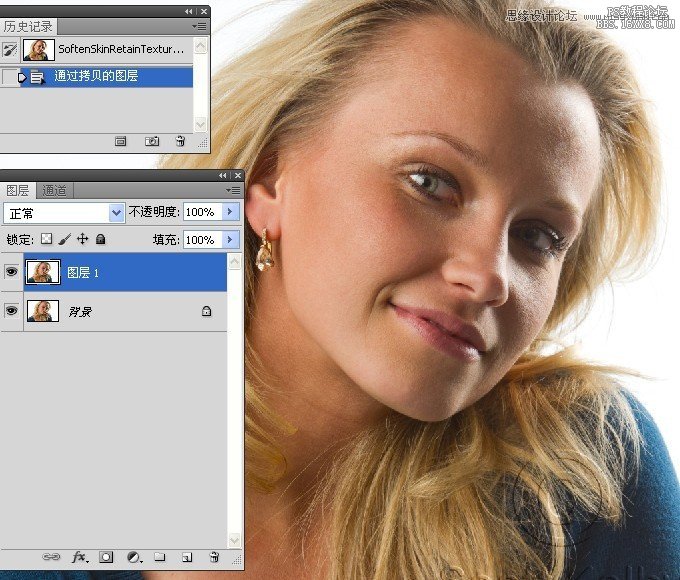
3.執(zhí)行高斯模糊濾鏡命令(這里實(shí)際上不會(huì)模糊皮膚,我們只是使用這個(gè)對(duì)話框替我們做計(jì)算,這在另一個(gè)對(duì)話框中要用到).請(qǐng)把該滑塊向右拖,直到看出皮膚平滑,皮膚的不同色調(diào)開(kāi)始消失為止.別單擊確定,只是記住拖動(dòng)時(shí)的數(shù)值(這里為9).現(xiàn)在單擊取消按扭,關(guān)閉對(duì)話框.
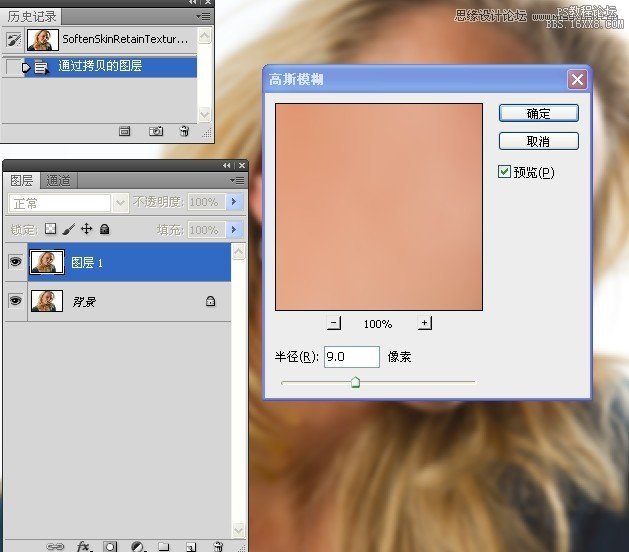
4.執(zhí)行高反差保留命令,輸入在高斯模糊對(duì)話框中記下的數(shù)值.單擊確定.
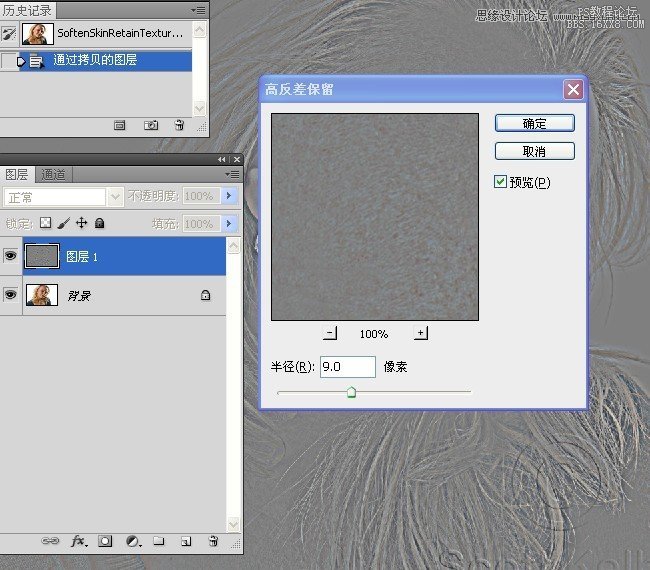
5.現(xiàn)在,再次執(zhí)行高斯模糊濾鏡命令,以便我們可以向這個(gè)銳化紋理圖層應(yīng)用稍微模糊.首先做個(gè)小計(jì)算:我們將輸入的模糊量大約是上一步中在高反差保留濾鏡中所輸入數(shù)量的33%.在這個(gè)例子中,9的33%大約是3.因此,輸入3,單擊確定.
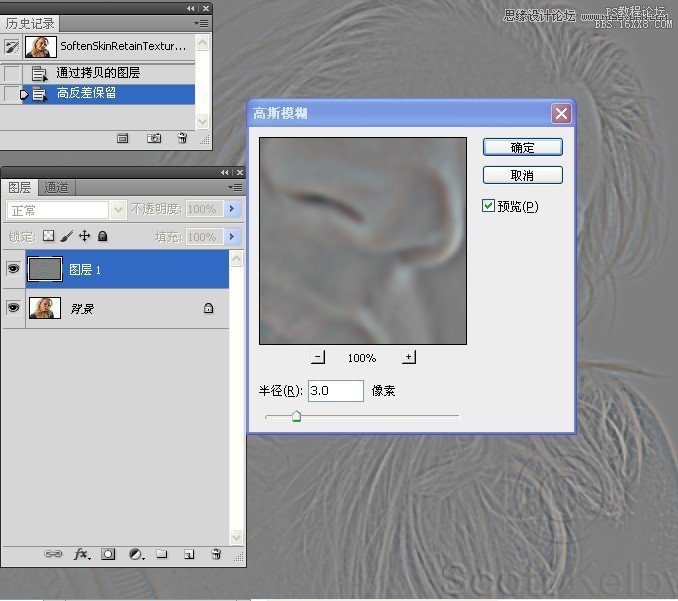
6.反相.
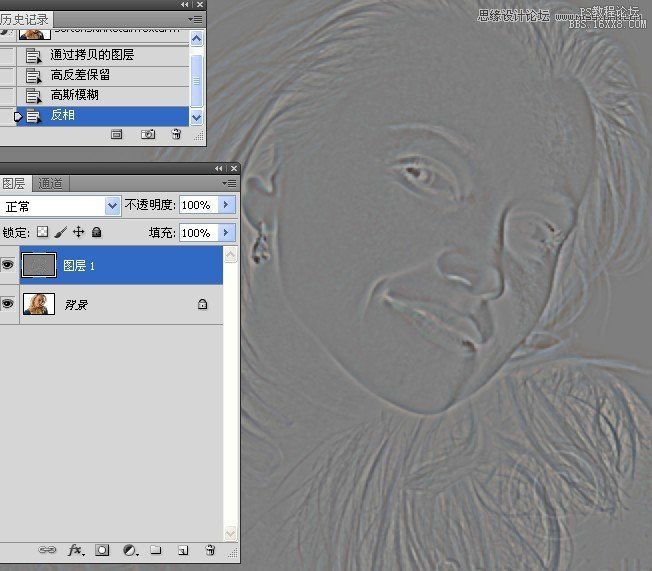
7.更改圖層混合模式.

8.更改圖層不透明度.

9.添加圖層蒙版.
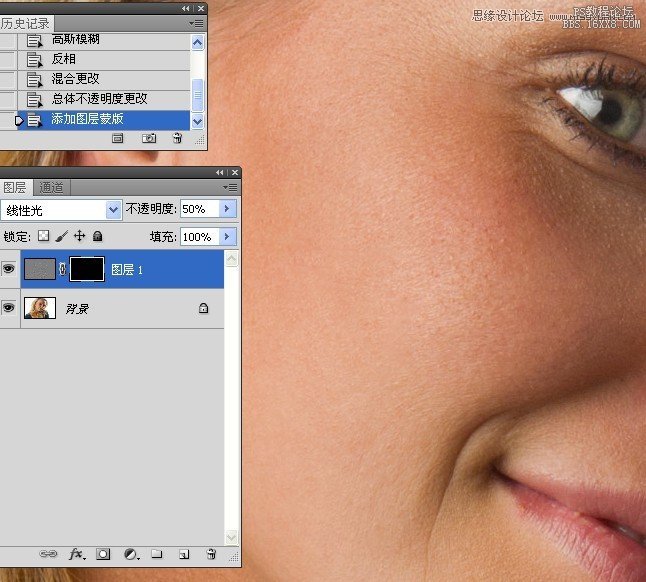
10.畫筆涂抹出皮膚.
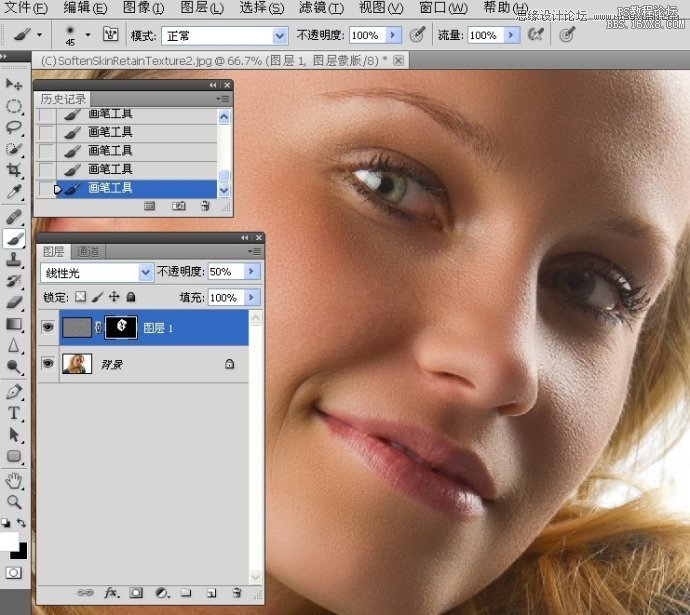

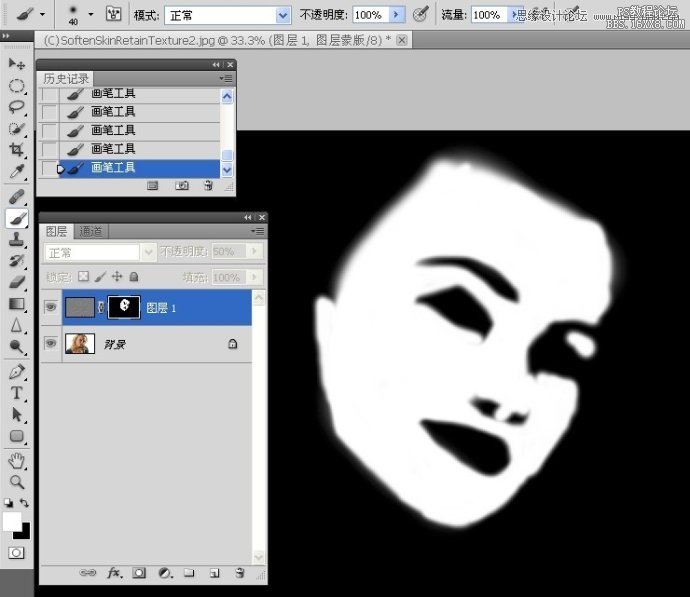

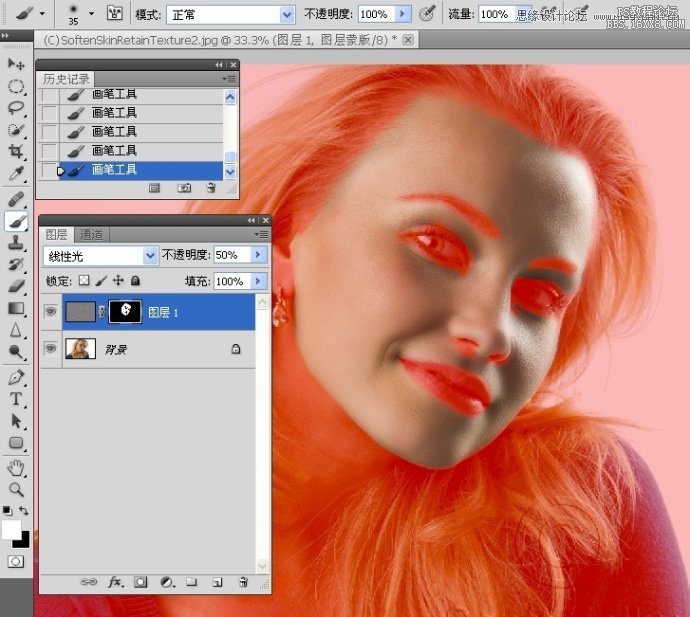
結(jié)束時(shí)觀察下前后的對(duì)比:
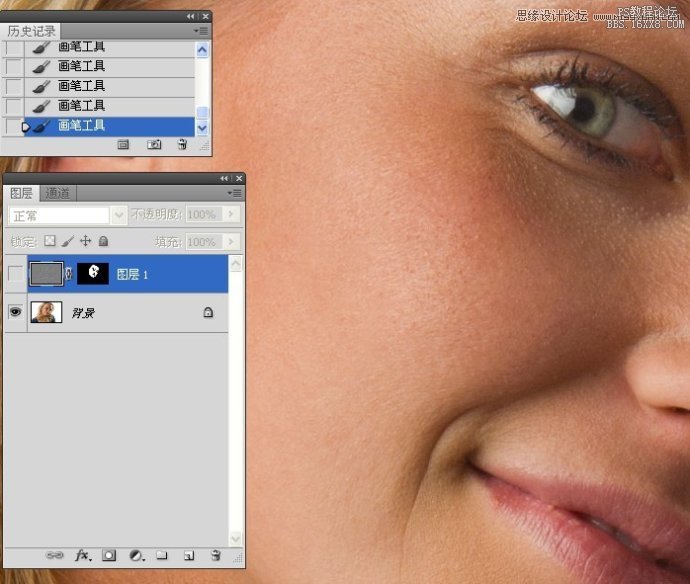
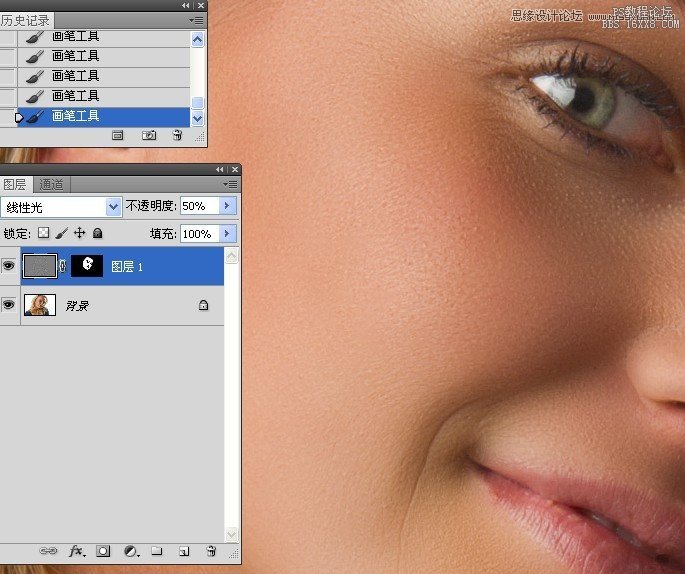
最終效果圖:

學(xué)習(xí) · 提示
相關(guān)教程
關(guān)注大神微博加入>>
網(wǎng)友求助,請(qǐng)回答!








